Gör en räntekalkyl
|
Har du stora lån på ditt hus? Vad händer om räntan går upp kraftigt? Vad blir dina månadskostnader då?
Har du läst igenom min grundläggande artikel om hur du kommer igång med Microsoft Excel eller redan har vissa förkunskaper kan du gå vidare med detta exempel på hur du kan göra en enkel räntekalkyl i Microsoft Excel.
|
|
Börja med att skriva in förklarande text i kolumn A i Microsoft Excel.
- I cell A1 skriver du in "Lånebelopp:"
- I cell A2 skriver du in "Ränta (%):"
- I cell A3 skriver du in "Belopp att betala innan skattereduktion per månad:"
- I cell A4 skriver du in "Belopp att betala efter skattereduktion per månad:"
Sedan skriver du in värden och formler i kolumn B:
- I cell B1 skriver du in vad du har för lån på huset, 1 000 000
- I cell B2 skriver du in vad du har för ränta idag, t ex 1.5%
- I cell B3 skriver du in formeln "=B1*B2/12"
- I cell B4 skriver du in formeln "=B3*70%"
Nu har du resultatet i cell B3 vad din räntekostnad är idag, 875 kr per månad.
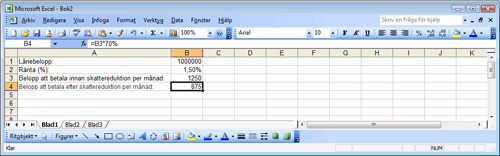
För att sedan simulera kostnaderna vid en eventuell höjning kan du lägga in nya formler i kolumn C:
- I cell C1 skriver du in formeln "=B1" (Vi antar att lånet är det samma oavsett ränta och att ingen amortering görs)
- I cell C2 skriver du in formeln "=B2+0.5%" (Vilket innebär att vi kommer se effekterna av en halv procents ökning av räntan)
- I cell C3 skriver du in formeln "=C1*C2/12"
- I cell C4 skriver du in formeln "=C3*70%"
Ny räntekostnad vid en uppgång i räntenivån med 0,5% för ett lån på 1 miljon blir då 1167 kr per månad, alltså en ökning med 292kr
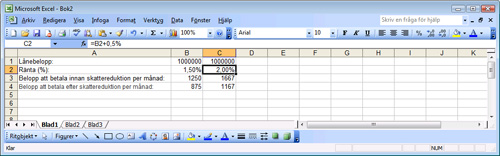
Slutligen ska vi använda formlerna i kolumn C för att skapa nya formler i kolumnerna D-J.
En finess i Microsoft Excel är att man kan använda den lilla fyrkanten som finns längst ner till höger på den ram som blir runt den cell som är markerad.
Först ska du markera cellerna C1,C2,C3 och C4. Detta gör du genom att klicka på cell C1 - Håll nere vänster musknapp - Och samtidigt flytta musen till cell C4. Släpp musknappen och du ser en ram runt de fyra cellerna.
Ställ musen över den lilla fyrkanten så du ser ett kors. Håll nere vänster musknapp och dra musen till cell J4. Släpp musknappen här.
Resultatet bör bli något enligt följande:
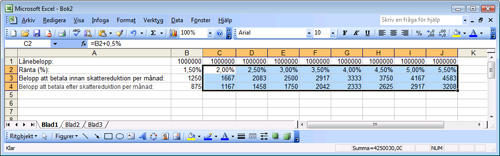
Går räntan upp till t ex 5,5% har räntekostnaden på lånet på 1 miljon kronor blivit 3208-875=2333 kronor dyrare i månaden efter skatt. Det kostar nu 3208 kronor.